Rimanete al corrente dei cambiamenti e dei movimenti dei dipendenti nella vostra azienda. Scegliete gli eventi che volete monitorare, come le nuove assunzioni, i cambiamenti di contratto o le cessazioni, e assicurate una comunicazione chiara con il vostro team e con il contabile per un processo di pagamento senza intoppi.
Come attivare gli aggiornamenti dei dipendenti per la contabilità interna
- Andare su Busta Paga → Elabore buste paga nella barra laterale
- Fare clic sul pulsante Impostazioni nell'angolo in alto a destra
Verrà visualizzato un elenco di eventi che è possibile monitorare. Attivate gli eventi che volete monitorare e disattivate quelli che non volete monitorare. Per impostazione predefinita, sono abilitati i nuovi assunti, le cessazioni e gli aggiornamenti dei contratti.
.gif)
D'ora in poi verranno creati gli aggiornamenti per i dipendenti! Si prega di notare che gli aggiornamenti passati non verranno generati.
Utilizzate Factorial Professionals? È possibile visualizzare gli aggiornamenti dei dipendenti, ma non è possibile modificare le impostazioni. Dovrete chiedere al contabile di modificare le impostazioni dal suo account Professionals.
Che cos'è Factorial Professionals? È una piattaforma progettata per i commercialisti che gestiscono le buste paga attraverso Factorial. Migliora la comunicazione e semplifica la condivisione delle informazioni tra aziende e commercialisti. Se siete interessati a saperne di più, contattate il vostro Account Manager per saperne di più su questa soluzione.
Come gestire e modificare lo stato degli aggiornamenti dei dipendenti del libro paga
- Andare su Busta Paga → Elabore buste paga nella barra laterale
- Fare clic su un aggiornamento dei dipendenti per visualizzarne i dettagli
- Si aprirà un pannello laterale che mostrerà le seguenti informazioni:
- Aggiornamento del dipendente: Tipo di aggiornamento
- Stato: Stato attuale dell'aggiornamento
- Informazioni: Dettagli rilevanti
- Cronologia: Registro delle modifiche
- Note: Commenti o contesto aggiuntivi
- Dopo aver esaminato l'aggiornamento, è possibile
- Modificare lo stato in In corso, Fatto o Scartato
- Inviare l'aggiornamento all'account Factorial Professional del vostro commercialista

Per avere una visione migliore degli aggiornamenti dei dipendenti, è possibile filtrarli in base a:
- Stato
- Data
- Entità legale
- Tipo
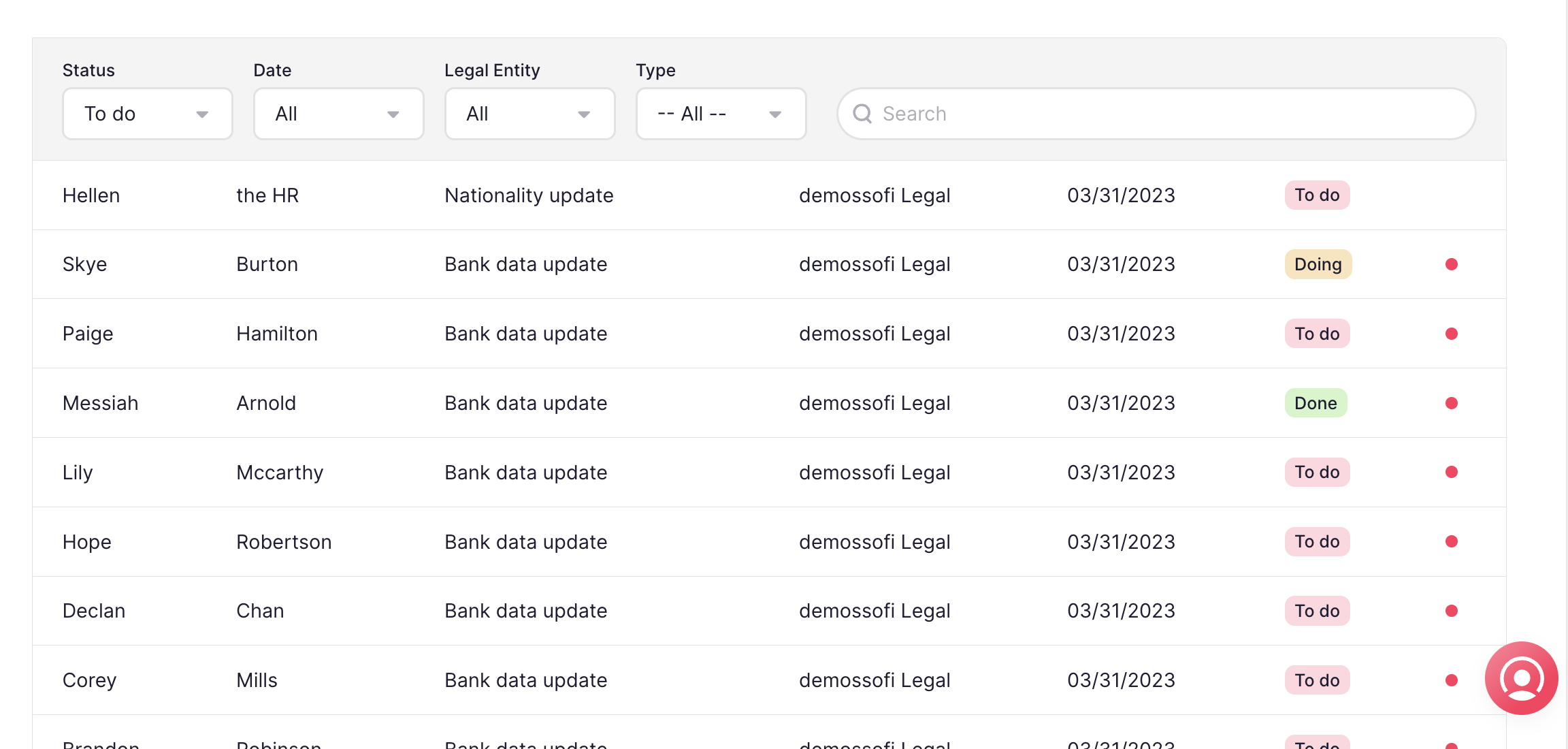
Come gestire gli aggiornamenti dei dipendenti in blocco
- Selezionare più aggiornamenti dei dipendenti utilizzando la casella di controllo accanto a ciascun aggiornamento.
- Fare clic su Azioni nella barra degli strumenti.
- Scegliere l'azione che si desidera eseguire:
- Cambiare lo stato (in corso, completato, scartato)
- Invia al contabile in Professionisti

Come creare un aggiornamento manuale
- Andare su Busta Paga → Elabore buste paga nella barra lateralee
- Fare clic sull'icona più nella barra degli strumenti
- Viene visualizzata una finestra pop-up. Compilare i dati richiesti:
- Entità legale
- Soggetto
- Dipendente
- Descrizione
- Data di entrata in vigore
- Fare clic su Crea aggiornamento per salvare le modifiche
